Nachfolgend finden Sie eine ausführliche Anleitung, wie Sie Passwörter in PDF-Dokumenten wiederherstellen oder entfernen können.
Schritt 1: PassFab for PDF herunterladen und installieren
Laden Sie dieses Tool zur Wiederherstellung von PDF-Passwörtern kostenlos auf einen beliebigen Computer herunter und installieren Sie es dann. Starten Sie dieses Programm und gehen Sie zum nächsten Schritt über.
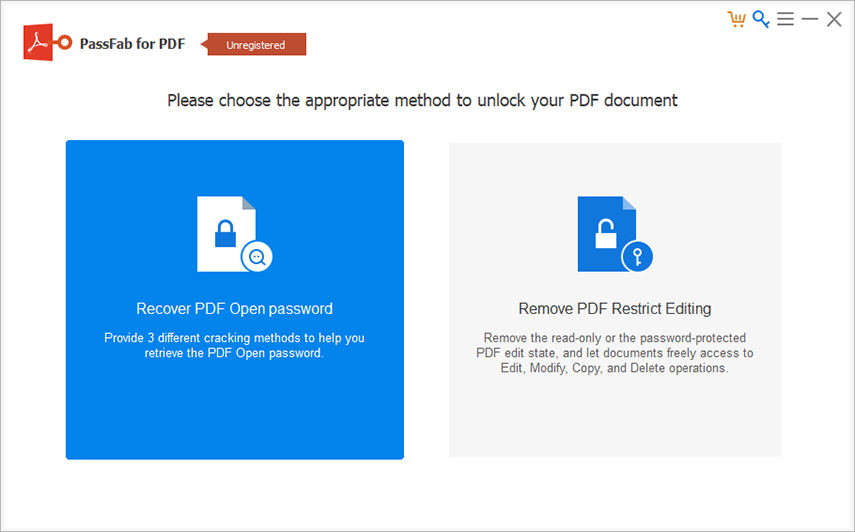
Schritt 2: Passwort-geschützte PDF-Datei hinzufügen
Klicken Sie auf die Schaltfläche Hinzufügen und öffnen Sie dann das passwortgeschützte PDF-Dokument. Die Anwendung erkennt die Passwortkomplexität Ihrer PDF-Datei automatisch.

Schritt 3: Wählen Sie die Angriffsart und die Einsatzeinstellungen
Es gibt 3 Arten von PDF-Passwortangriffen, die Sie verwenden können. Einer ist ein Wörterbuch-Angriff, einer ist ein Brute Force-Angriff mit Maske und der letzte ist ein Brute Force-Angriff. Sie können die Einstellungen für Wörterbuch-Angriffe und Brute Force mit Maskenangriffen anpassen.
1. Wörterbuch-Angriff
Der Wörterbuch-Angriff ist der Standardmodus, um Ihr Passwort wiederzufinden. Wenn Sie sich vergewissern, dass Ihr Ziel-PDF-Passwort aus häufig verwendeten Passwörtern stammt, dann versuchen Sie, diese in eine .txt-Datei zu schreiben und in diese Software einzufügen, dann wird sie das richtige Passwort schnell finden.

In den Einstellungen für den Wörterbuch-Angriff können Sie das PDF-Passwort entweder mit dem eingebauten Wörterbuch entschlüsseln oder Ihre eigene Wörterbuchdatei zu dieser Software hinzufügen.
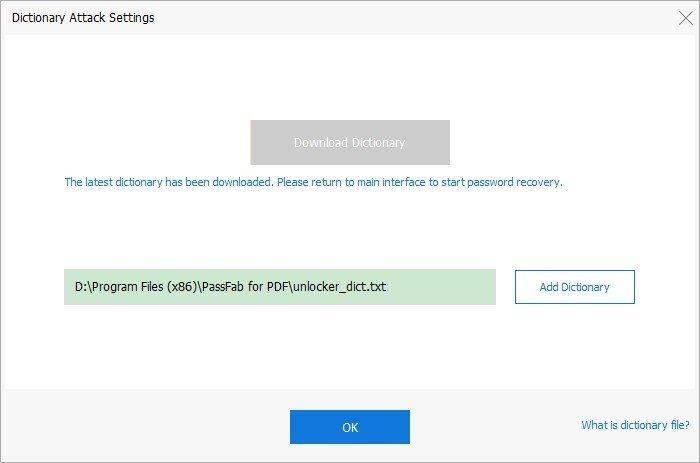
2. Brute Force mit Maskenangriff
Brute Force mit Maskenangriff funktioniert, wenn Sie sich an einige Hinweise zu Ihrem PDF-Passwort erinnern, wie Länge, Zahlen, Zeichen usw.
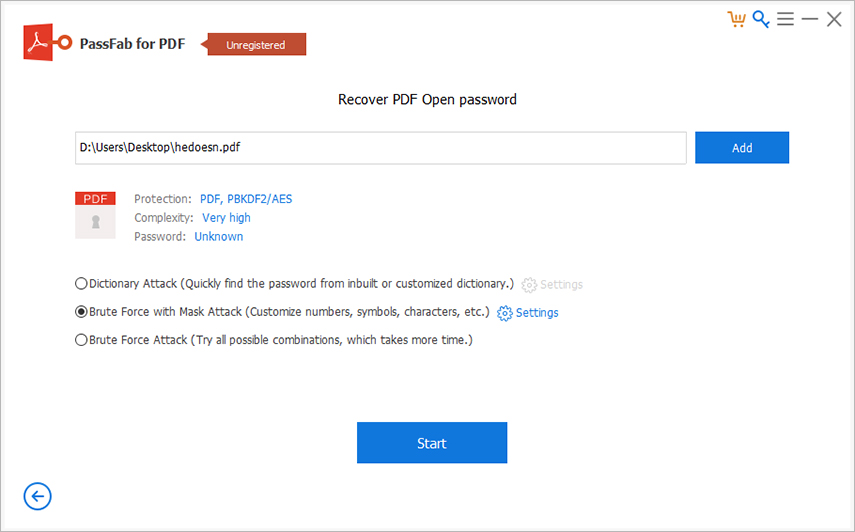
In den Einstellungen für Brute Force mit Maskenangriff können Sie die minimale und maximale Länge des Passworts, Kleinbuchstaben, Großbuchstaben, Sonderzeichen, Zahlen, Präfix und Suffix festlegen.
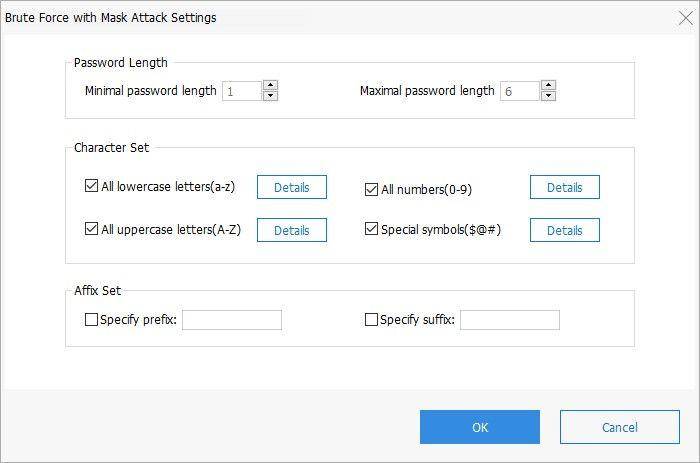
3. Brute Force-Angriff
Der Brute Force-Angriff ist die letzte Möglichkeit, Ihr Passwort wiederherzustellen. Wenn Sie diese Option wählen, haben Sie etwas Geduld, denn es werden alle möglichen Passwortkombinationen ausprobiert, was mehr Zeit in Anspruch nehmen kann.

Schritt 4: Beginnen Sie mit der Wiederherstellung des PDF-Passworts
Klicken Sie nun auf die Schaltfläche Start und beginnen Sie mit der Wiederherstellung des Passworts zum Öffnen von PDF-Dateien mit dieser Software.
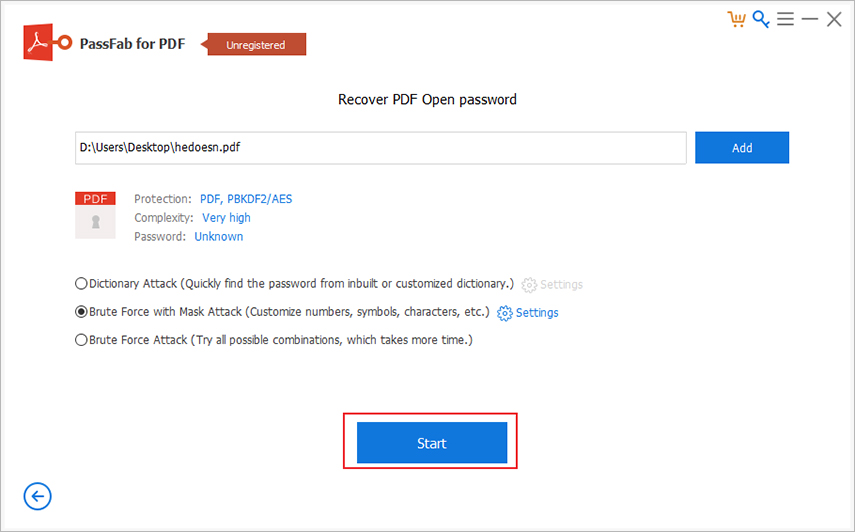
Während der Wiederherstellung ist es möglich, diese zu stoppen und das Ergebnis der Überprüfung wird automatisch gespeichert.

Warten Sie ein paar Minuten, bis Ihr PDF-Passwort gefunden und in einem Popup-Fenster angezeigt wird.
